在波点音乐APP中,用户在开通会员后能够听到更多自己喜欢的音乐,除了可以签到领取会员外,还可以使用兑换码来兑换会员,那么在APP中要怎么使用兑换码呢?输入兑换码的位置在什么地方呢?想必各位小伙伴对于波点音乐如何使用兑换码和兑换码输入位置一览等内容都有非常多的疑惑,那么接下来就和小编一起去到正文中一探究竟吧!
波点音乐兑换码输入位置一览
打开手机APP首页,点击右下角“我的”选项。
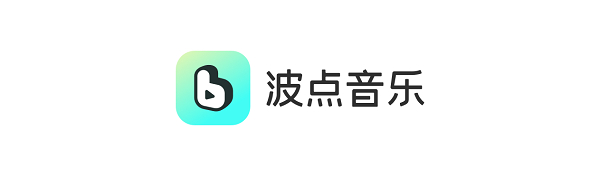
在我的页面点击上方“会员图标”。

进入会员中心,点击“其他开通方式”下面“兑换入口”。
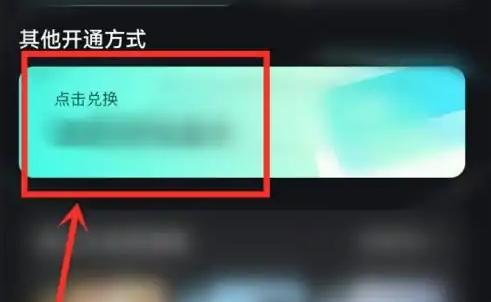
在兑换界面输入“会员兑换码”,点击底部“兑换”按钮即可。
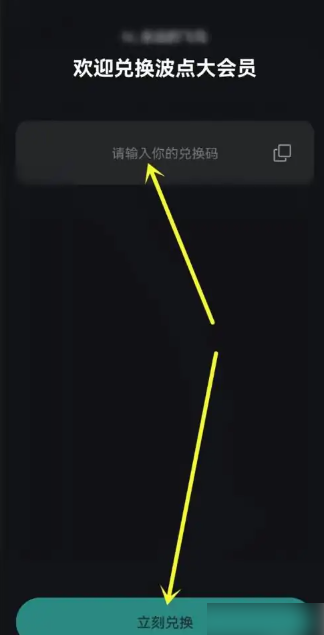
以上就是为您带来的波点音乐如何使用兑换码和兑换码输入位置一览的全部内容,希望可以解决大家对此的疑惑,为你带来帮助,欢迎大家来到本站阅读浏览!




